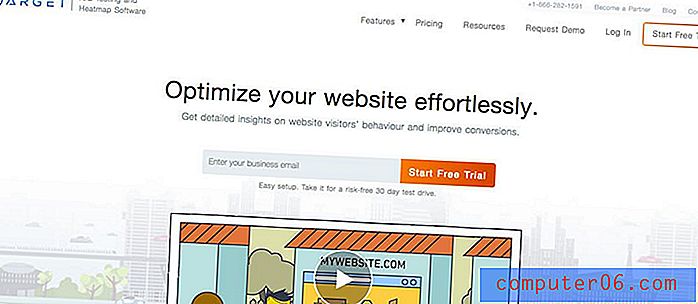Kako isključiti titlove na Netflixu na iPhoneu 5
Ažurirano: 15. ožujka 2019
Korištenje titlova odlična je opcija kada želite gledati videozapis na svom iPhoneu 5, ali ne možete reproducirati audio. Bez obzira na to imate li oštećenje sluha ili gledate video u tihom okruženju, titlovi mogu pomoći u gledanju video zapisa bez zvuka. No može vam se dogoditi da trebate isključiti titlove u aplikaciji Netflix na vašem iPhoneu ako ih ne upotrebljavate ili vam ih ne trebaju.
Moguće je da ste jednostavno omogućili titlove u Netflix aplikaciji i da ih morate isključiti. Ali ako ste to već učinili i Netflix još uvijek prikazuje titlove nakon što ste ponovo pokrenuli aplikaciju, postoji još jedna općenitija postavka titlova koju trebate onemogućiti na vašem iPhoneu 5.
Kako isključiti titlove na Netflixu na iPhoneu? - Brzi sažetak
- Otvorite aplikaciju Postavke .
- Odaberite opciju Općenito .
- Odaberite Pristupačnost .
- Pomaknite se prema dolje i dodirnite Titlovi i titlove .
- Dodirnite gumb s desne strane zatvorenih titlova + SDH da biste ga isključili.
Odjeljci u nastavku sadrže snimke zaslona za ove korake, kao i dodatne informacije za isključenje opcije zatvorenih opisa u Netflix aplikaciji.
Kako skinuti titlove s Netflixa na iPhoneu 5
Pokazat ćemo vam obje lokacije koje morate provjeriti kako biste osigurali da prestanete vidjeti titlove u Netflix aplikaciji na vašem iPhoneu 5. Moguće je da je na vašem iPhone 5 već zatvorena opcija titlova već isključena, ali to dobar je korak uklanjanja problema kako bi se osiguralo da prestanete prikazivati titlove u aplikaciji Netflix.
Jeste li znali da filmove i TV emisije Netflix možete preuzeti izravno na svoj iPhone? Pročitajte naš vodič kako biste saznali kako.
Isključite titlove putem izbornika iPhone postavki
Korak 1: Dodirnite ikonu postavki .

2. korak: Pomaknite se prema dolje i odaberite opciju Općenito .
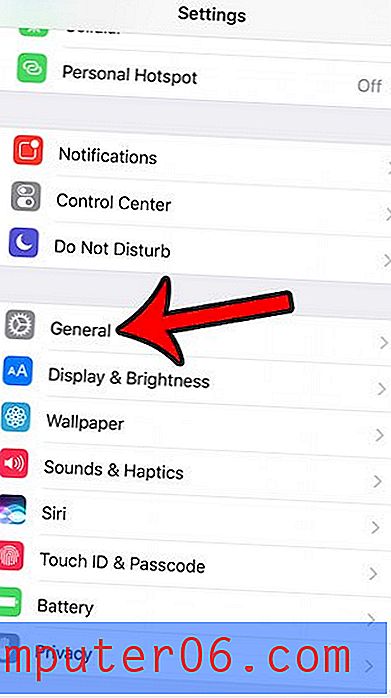
Korak 3: Dodirnite opciju Pristupačnost .
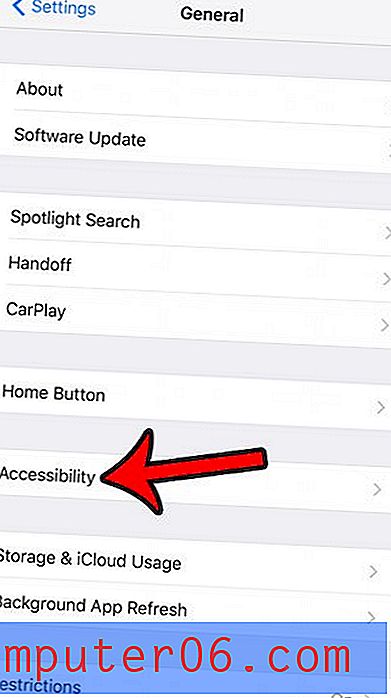
Korak 4: Pomaknite se do dna izbornika i dodirnite opciju Titlovi i titlovi .
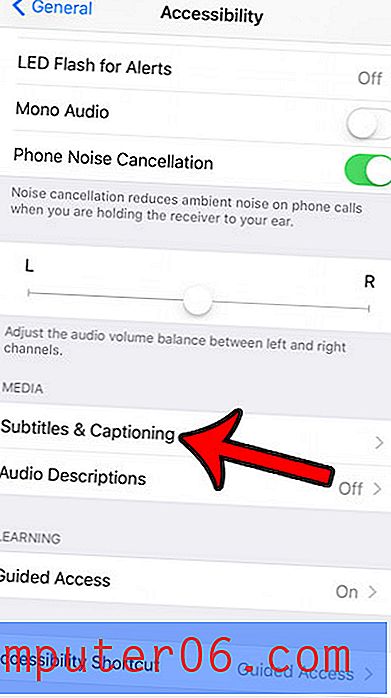
Korak 5: Dodirnite gumb s desne strane zatvorenih titlova + SDH da biste ga isključili. Postavka se isključuje kada nema zelene sjene oko gumba.
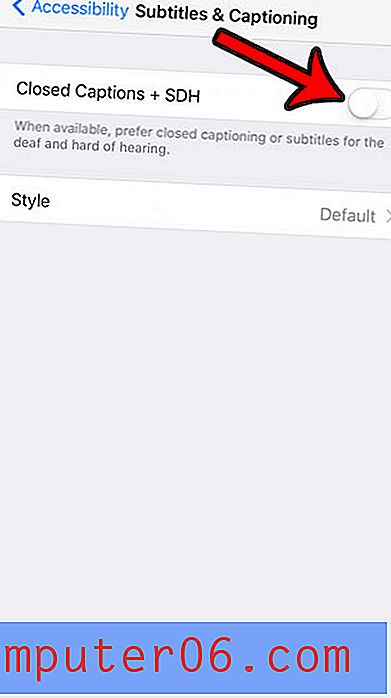
Isključite titlove u iPhone 5 Netflix aplikaciji
1. korak: otvorite aplikaciju Netflix .
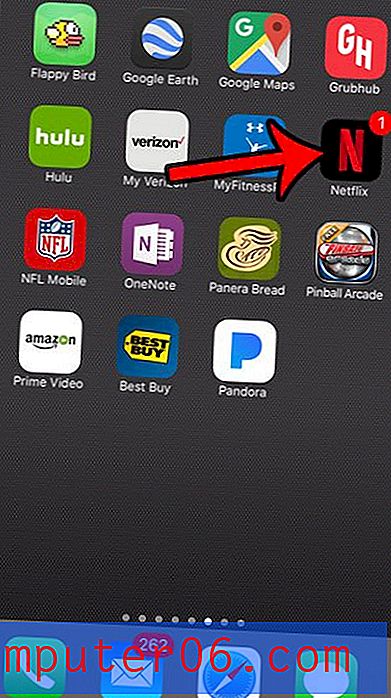
2. korak: započnite reprodukciju videa.
Korak 3: Dodirnite ikonu Jezici na vrhu zaslona. Ako ne vidite ikonu, dodirnite bilo gdje na zaslonu da biste otvorili izbornik.
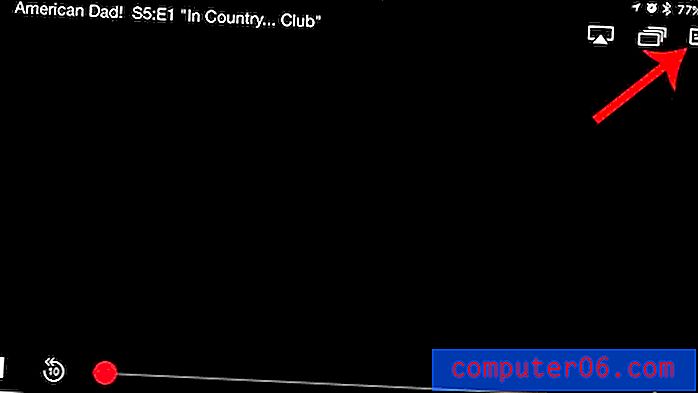
Korak 4: Odaberite opciju Isključeno pod Titlovi, a zatim dodirnite x u gornjem desnom kutu zaslona za izlaz iz ovog izbornika.
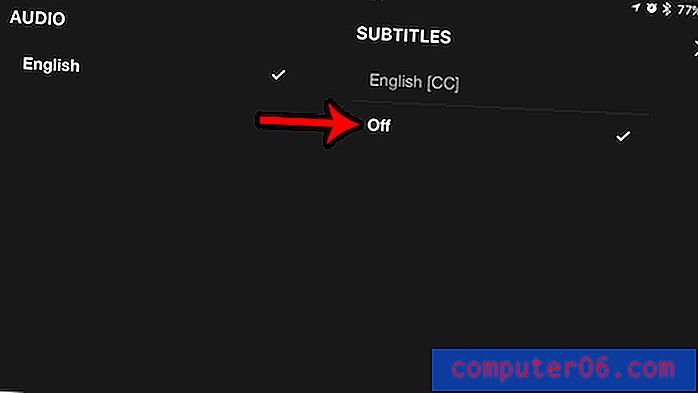
Sažetak - Kako isključiti titlove na Netflixu
- Otvorite aplikaciju Netflix .
- Započnite reprodukciju filma ili TY emisije.
- Dodirnite ikonu koja izgleda poput mjehurića govora.
- Odaberite opciju Isključeno pod Titlovi .
Imajte na umu da se čini da je ova postavka vezana za profil računa. Ako koristite Netflix na više uređaja ili ako svoj račun dijelite s nekim drugim, tada je moguće da su titlovi podređeni za drugi uređaj, koji će ih uključiti i za vaš iPhone.
Ranije smo pisali o tome kako izvesti ovaj postupak i na iPad 2.
Streaming usluge poput Netflixa i Hulu-a postale su osnovni izvor zabave za mnoge ljude. A jedan od najjeftinijih, najučinkovitijih načina gledanja ovih usluga na televiziji je upotreba Rokua. Dostupno je nekoliko modela pa ih potražite na donjoj poveznici ako tražite odličnu opciju za gledanje pretplate za streaming sadržaja putem televizije.
Roku Streaming Stick
Roku premijera
Roku Express